¿Cómo elimino mi antigua cuenta de línea?
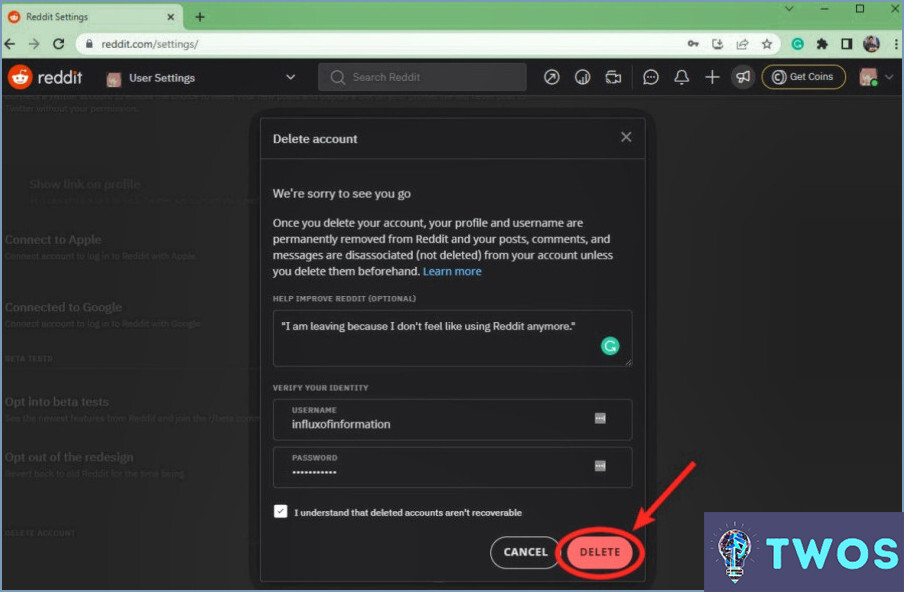
Si quieres eliminar tu antigua cuenta de Line, sigue estos sencillos pasos:
- Toca la pestaña Inicio, Amigos o Más, dependiendo de tu dispositivo.
- Ve a Configuración y luego a Cuenta.
- Desplázate hasta la parte inferior de la pantalla y toca en "Eliminar cuenta".
- Se te pedirá que leas y aceptes una serie de advertencias. Asegúrese de leerlas detenidamente antes de continuar.
- Por último, seleccione "Eliminar" para confirmar que desea eliminar su cuenta de Line.
Es importante tener en cuenta que al eliminar tu cuenta de Line se borrarán permanentemente todos tus chats, mensajes y otros datos asociados a la cuenta. Esto no se puede deshacer, así que asegúrate de haber hecho una copia de seguridad de cualquier dato importante antes de eliminar tu cuenta.
Si tienes algún problema al eliminar tu cuenta o necesitas más ayuda, puedes ponerte en contacto con el servicio de atención al cliente de Line para obtener ayuda.
¿Cómo se borran permanentemente los mensajes de Line?
Si quieres eliminar permanentemente los mensajes de Line, puedes seguir estos pasos:
- Abre la aplicación Line en tu dispositivo.
- Busque el mensaje que desea eliminar.
- Mantén pulsado el mensaje hasta que aparezca un menú.
- Seleccione "Eliminar" en el menú.
- Toque "Eliminar para todos" si desea eliminar el mensaje de la sala de chat y de todos los dispositivos del remitente y de los destinatarios.
- Confirme la eliminación tocando de nuevo "Eliminar".
Una vez que siga estos pasos, el mensaje seleccionado se eliminará permanentemente de la sala de chat y de todos los dispositivos del remitente y los destinatarios. Tenga en cuenta que esta acción es irreversible y no se puede deshacer. Por lo tanto, asegúrate de que realmente quieres borrar el mensaje antes de proceder. Además, aparecerá una notificación para informar a todos los miembros del grupo de que se ha eliminado un mensaje.
¿Cómo cierro una cuenta de Linked In?
Para cerrar tu cuenta de LinkedIn, tienes que acceder a tu cuenta y navegar hasta la pestaña "Configuración". A continuación, selecciona la opción "Cerrar mi cuenta" y sigue las indicaciones para confirmar el cierre. Ten en cuenta que esta acción es irreversible y que perderás todos los datos asociados a tu cuenta, incluidas las conexiones y los mensajes. Una vez cerrada la cuenta, ya no será visible para nadie en LinkedIn.
¿Cómo puedo eliminar mi número de la línea registrada?
Para eliminar tu número de una cuenta registrada en LINE, sigue estos pasos:
- Abre la aplicación LINE y ve a "Más" en la esquina inferior derecha de la pantalla.
- Toca en "Ajustes", seguido de "Cuentas".
- Selecciona la opción "Vincular" junto al logo de Facebook.
- Elige "Desvincular" en lugar de "Vincular".
- Desinstala la aplicación LINE de tu dispositivo.
- Reinstala la app y crea una nueva cuenta con un número de teléfono o dirección de correo electrónico diferente.
Siguiendo estos pasos, puedes eliminar tu número de la cuenta de LINE registrada y empezar de cero con una cuenta nueva. Recuerda guardar todos los chats o datos importantes antes de desinstalar la aplicación, ya que se eliminarán todos los datos asociados a la cuenta.
¿Cómo saber si alguien ha eliminado su cuenta de LINE?
Saber si alguien ha eliminado su cuenta de LINE puede ser complicado. Sin embargo, hay algunas maneras de identificar si han eliminado su cuenta o no.
- Pregúntale directamente: La forma más fácil de averiguarlo es preguntar directamente a la persona. Si han eliminado su cuenta, te lo harán saber. Si no quiere contestar, puedes asumir que ha eliminado su cuenta.
- Busca su foto de perfil: Si alguien ha eliminado su cuenta, su foto de perfil desaparecerá y aparecerá un icono predeterminado.
- Comprueba su lista de amigos: Si la persona ha eliminado su cuenta, desaparecerá de tu lista de amigos.
- Intenta enviarle un mensaje: Si alguien ha eliminado su cuenta, tu mensaje no será entregado, y verás una notificación diciendo que el mensaje no fue enviado.
En general, la forma más sencilla y fiable de saber si alguien ha eliminado su cuenta de LINE es preguntarle directamente.
¿Qué pasa si borro mi aplicación de LINE?
Si eliminas tu aplicación de LINE, se borrará todo tu historial de chat de tu teléfono u ordenador. Sin embargo, tu cuenta de LINE permanecerá intacta, junto con tu lista de amigos y los stickers que hayas comprado. Esto significa que si vuelves a instalar LINE en el futuro, podrás seguir accediendo a tu cuenta y a tus compras anteriores. Es importante tener en cuenta que si eliminas tu cuenta de LINE, todos tus datos se borrarán de forma permanente, incluyendo tu lista de amigos, stickers e historial de chat. Por lo tanto, ten cuidado cuando decidas eliminar tu aplicación o cuenta de LINE.
¿Puedo recuperar una cuenta de LINE eliminada?
Sí, es posible recuperar una cuenta de Line eliminada. Para ello, debes ponerte en contacto con el proveedor de servicios de Line y asegurarte de que tu cuenta no ha sido bloqueada. Es importante tener en cuenta que si su cuenta fue eliminada hace mucho tiempo, puede haber limitaciones en cuanto a lo que se puede recuperar. Además, es posible que tengas que presentar una prueba de identidad al proveedor de servicios. Asegúrate de actuar con rapidez y seguir las instrucciones que te proporcione el equipo de asistencia de Line para aumentar tus posibilidades de recuperar la cuenta con éxito.
¿Cómo borro una línea de mi teléfono?
Para eliminar una línea de tu teléfono, el proceso dependerá del tipo de línea que quieras eliminar. Si te refieres a un mensaje de texto o a un correo electrónico, puedes seguir estos sencillos pasos:
- Mantenga pulsado sobre el texto o correo electrónico que desea eliminar.
- Seleccione la opción de borrar que aparece en su pantalla.
- Confirme que desea eliminar el texto o correo electrónico.
Si quieres borrar una línea de un documento o una nota, el proceso puede variar dependiendo de la aplicación que estés utilizando. No obstante, puedes probar con estos pasos:
- Resalte la línea de texto que desea eliminar.
- Toca el botón de suprimir o de retroceso en tu teclado.
- Confirme que desea eliminar el texto seleccionado.
Ten en cuenta que estos pasos pueden diferir ligeramente dependiendo de la marca y modelo de tu teléfono y de la app que estés utilizando. Si tienes problemas para borrar una línea, puedes consultar la sección de ayuda de la app o ponerte en contacto con el servicio de atención al cliente para obtener más ayuda.
¿Cómo borro los datos de una línea?
Para borrar datos de línea, puedes utilizar la tecla "Supr" del teclado. Este método funciona para borrar una sola línea de texto o un bloque de texto. Si desea borrar varias líneas a la vez, puede utilizar la tecla "Mayús" para seleccionar las líneas antes de pulsar la tecla "Supr". Además, si estás trabajando con un documento que contiene muchos datos de línea, puedes considerar el uso de una herramienta de buscar y reemplazar para eliminar todas las instancias de una determinada palabra o frase a la vez. En general, utilizar la tecla "Supr" es la forma más rápida y sencilla de eliminar datos de línea en la mayoría de las situaciones.
¿El juego de líneas borra las cuentas antiguas?
LINE PLAY no borra cuentas antiguas, pero los avatares pueden ser borrados si la cuenta permanece inactiva durante un año o más. Puedes desconectarte de LINE PLAY siguiendo los pasos indicados, pero si eliminas la cuenta conectada también se eliminará el avatar. Además, LINE PLAY es un servicio que está vinculado a tu cuenta de LINE, Facebook o Twitter, y eliminar cualquiera de estas cuentas también provocará la eliminación de tu avatar de LINE PLAY.
Deja una respuesta

Artículos Relacionados